Windows、Mac、iPhone、Android、カメラなどのデバイスから削除した動画や紛失した動画を簡単に復元するには、信頼できる無料動画復元ソフトが必要です。この記事では、5つの無料動画復元ソフトを紹介しますので、ご参考ください。無料の動画復元ソフト、動画修復ソフト、動画変換ソフト、動画ダウンロードソフト、動画変換ソフトなどが必要なら、MiniTool公式サイトにアクセスしてください。
Windows、Mac、SDカード、USB、iPhone、Androidなどのデバイスから削除/紛失した動画を復元したい場合、動画復元ソフトを使用する必要があります。この記事では、それぞれのデバイスに対応する動画復元ツールを紹介します。
Windows用の無料動画復元ソフト
MiniTool Power Data Recoveryは、Windows 向けの最も推奨される動画復元ソフトです。
MiniTool Power Data Recoveryは、Windows PCやノートパソコン、USBフラッシュドライブ、SD/メモリーカード、外付けハードドライブ、SSDなどから、削除・紛失したファイル、写真、動画などを復元するために使用されます。このフリーソフトを使って、紛失されたビデオを簡単に復元できます。
MiniToolは直感的なインターフェースを持ち、使いやすく、安全で、無料です。3つの簡単なステップで失われたデータを復元します。
パソコンから失われた動画を復元したい場合、以下のボタンからこの無料データ復元ソフトを入手してください。
MiniTool Power Data Recovery Freeクリックしてダウンロード100%クリーン&セーフ
ステップ1.MiniTool Power Data Recoveryを開きます。「デバイス」または「論理ドライブ」タブを選択し、リストされたドライブから目的のドライブを選択します。
ステップ2.動画ファイルのみを復元したい場合、左のパネルから「設定」アイコンをクリックし、「音声&動画」のみをチェックし、OKをクリックします。そして、メインインターフェイスに戻り、スキャンするデバイスを選択します。
ステップ3.スキャンが終了したら、スキャン結果から必要なビデオファイルを見つけ、チェックし、「保存」ボタンをクリックします。そして、復元された動画を保存する新しい場所を選択します。
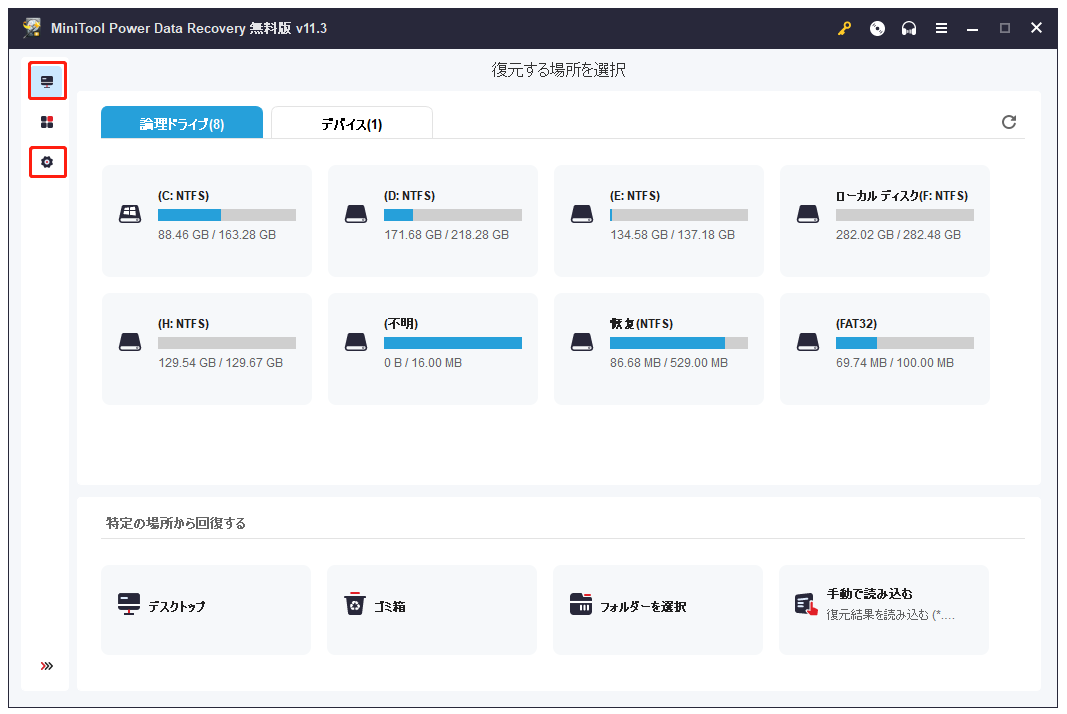
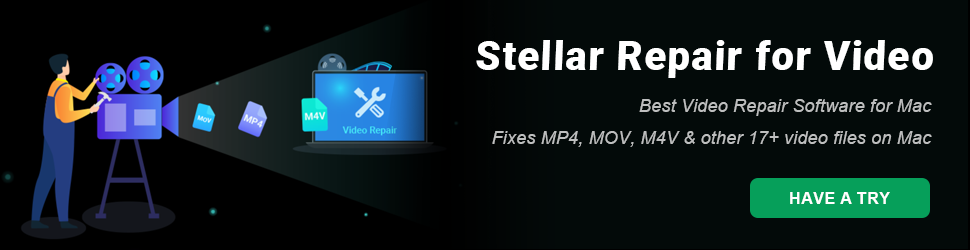
Mac用の無料動画復元ソフト
Macから削除された動画ファイルを復元する必要がある場合、Mac用のデータ復元ソフトを使用する必要があります。
Stellar Data Recovery for Macは、Mac向けの最も推奨される動画復元ソフトです。この強力なMacデータ復元ソフトウェアを使って、PCと外付けドライブから削除されたビデオ、写真、音声、電子メールなどのファイルを復元することができます。
macOS Big SurまたはmacOS 10.7以降に対応しています。MacBook Pro/Air、iMac、Mac mini、HDD、SSD、USB、SDカード、メモリーカードなどのデータを復元するために使用されます。
そのほか、このソフトは、ビデオ修復や写真修復機能も搭載しており、破損したビデオや写真の修復をサポートします。ディスクのイメージングとドライブの監視もサポートしています。
Macから消えた動画ファイルを復元したい場合、公式サイトからこの強力なMac用データ復元ソフトを取得してください。
ステップ1.Stellar Data Recovery for Macを開きます。メインUIで、復元したいファイルの種類を選択します。削除された動画を取得するには、「動画」を選択し、「次へ」をクリックします。
ステップ2.次に、スキャンするドライブを選択します。そして、「スキャン」ボタンをクリックします。
ステップ3.スキャン結果をから必要なビデオを見つけてチェックし、「復元」ボタンをクリックします。復元された動画を保存するための新しい場所を選択します。
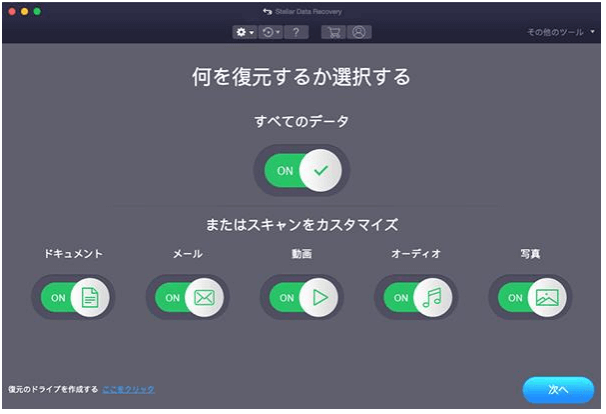
iPhone用の無料動画復元アプリ
誤ってiPhoneの動画ファイルを削除してしまい、「最近削除した項目」で見つからない場合、それらの動画ファイルは完全に削除されたことを意味します。これらの動画ファイルを復元するために、iPhone用の動画復元ソフトウェアを使用する必要があります。
MiniTool Softwareチームは、iPhone、iPad、iPod Touchから削除・紛失したデータの復元をサポートするiOSデバイス用データ復元アプリ、MiniTool Mobile Recovery for iOSを開発しました。このアプリをWindows・MacのPCにダウンロードし、iPhoneまたはiPadをPCに接続し、デバイスをスキャンします。これで、デバイスから消えた動画ファイル、写真、連絡先、メッセージ、メモなどを復元することができます。必要な方は、MiniTool Mobile Recovery for iOSの公式サイトにアクセスしてください。
また、「Stellar Data Recovery for iPhone」や「Fonepaw iPhone Data Recovery」などのiPhoneデータ復元ソフトがあります。
Android用の無料動画復元アプリ
iPhoneと違い、AndroidスマホのSDカードは取り外すことができます。そのため、上記で紹介したMiniTool Power Data RecoveryやStellar Data Recovery for Macを利用し、Android SDカードから削除された動画ファイルを復元することができます。
ただし、Androidスマホからメモリカードを取り外すことができない場合、Android向けのデータ復元ソフトが必要になります。
MiniTool Mobile Recovery for Androidを使って、Androidスマホから完全に削除された動画を簡単に復元することができます。このアプリはAndroidスマホ、タブレット、SDカードをサポートしています。Android端末からデータを復元したい場合は、このアプリをインストールしてから、直接スマホをスキャンし、データを復元します。あるいは、AndroidスマホのSDカードをスキャンし、SDカードから動画ファイルや写真ファイルを復元します。
このアプリは動画、写真、音声、メッセージ、連絡先、通話履歴、WhatsAppデータ、ドキュメントなど、Androidデバイスのあらゆる種類のデータの復元に対応します。
このAndroid復元ソフトはWindows 10/8/8.1/7に対応しています。必要な方は、MiniTool Mobile Recovery for Androidの公式サイトにアクセスしてください。
カメラ用の無料動画復元アプリ
カメラ、ビデオカメラ、ドローンもメモリーカードを使って、撮った動画や写真などのメディアコンテンツを保存しています。誤ってカメラから動画を削除してしまった場合、どうすればよいのでしょうか。カメラから削除・紛失したビデオを取得するために、カメラ用の動画復元ソフトが必要です。
最もお勧めのソフト:MiniTool Photo Recovery
MiniTool Photo Recoveryはプロフェッショナルな写真復元ツールで、様々なカメラ/ビデオカメラ/ドローンから削除/紛失した動画、写真、画像を復元することをサポートしています。また、SDカード、ハードディスク、USBドライブなどから写真・動画を復元することができます。フォーマットされた/破損したディスクのデータ復元もサポートされています。MiniTool Photo Recoveryの公式サイトからこのソフトを取得することができます。
カメラから必要な動画ファイルを復元するには、カメラをPCに接続し、スキャンするカメラを選択し、スキャン結果から必要な動画ファイルを見つける必要があります。あるいは、SDカードリーダーを使用し、カメラのSDカードをPCに接続し、SDカードをスキャンし、ファイルを復元します。
Macでは、Stellar Photo Recovery for Macを使用することをお勧めします。Stellar Photo Recovery for Macは、一般的なデジタルカメラ、SDカード、USB、HDD、SSD、CD / DVDなどから削除・紛失したビデオ、写真、音楽ファイルを復元することをサポートしています。また、破損した動画や写真の修復も対応しています。
フォーマットされたSDカードから消えた動画ファイルを復元する
スマホやカメラのメモリカードが誤ってフォーマットされ、すべてのデータが失われた場合、データ復元ソフトを使用してフォーマットされたSDカードからデータを復元することができます。ただし、データ消失後すぐにドライブやSDカードの使用を中止し、新たなデータを書き込まないようにしてください。そうしないと、消えたファイルは上書きされ、復元不能になる可能性があります。
フォーマットされたSDカードやディスクからデータを復元するには、この記事で紹介したツールを試してください。MiniTool Power Data RecoveryとStellar Data Recovery for Macは両方ともフォーマットされたSDカードからデータを復元することができます。
最後に
この記事では、Windows PC、ノートパソコン、Macbook、メモリ/SDカード、USBメモリ、Android、iPhone、カメラなどのストレージデバイスから削除された動画ファイルを復元するための5つのツールを紹介します。
MiniTool Softwareは、お客様のデータをより安全に保護することを目指した優良ソフトウェア開発会社です。MiniTool Partition Wizard、MiniTool ShadowMaker、MiniTool MovieMaker、MiniTool uTube Downloader、MiniTool Video Converterなどの人気製品を開発します。
これらの製品の詳細については、MiniTool Softwareの公式サイトにアクセスしてください。これらの MiniTool Software製品の使用中に何か問題があったら、[email protected]までご連絡ください。
動画復元ソフトに関するFAQ
お使いのスマホやパソコンで削除されたファイルは、ごみ箱または最近削除されたフォルダに転送されるから、そこから削除された動画を直接取得することができます。しかし、ごみ箱または最近削除されたフォルダが空きにした場合、プロのデータ復元ソフトを使用する必要があります。SDカード、USBドライブ、外付けハードディスクから削除されたデータを復元するには、プロのデータ復元ソフトのみを使用することが唯一の方法です。
この記事では、Windows、Android、iPhone、カメラ、SDカード、USBドライブなどから削除/紛失したビデオを復元する5つのフリーソフトを紹介します。オンラインでも、より多くのデータ復元ツールを見つけることができます。
SDカードをスマホから取り外すことができる場合、MiniTool Power Data Recoveryを使用してSDカードから削除された動画ファイルを無料で復元します。そうでない場合は、iPhoneまたはAndroid向けののデータ復元ソフトを使用してタスクを実行します。
Windows・Macでは、削除されたファイルは「ごみ箱」に転送されます。ごみ箱を空にすると、削除されたファイルは完全に消えてしまいます。それに対して、SDカードや外付けドライブから削除したファイルは「ゴミ箱」をバイパスして直接削除します。したがって、重要なファイルを誤って削除しないように注意してください。完全に削除されたファイルを復元したい場合は、データ復元ソフトを使用する必要があります。

